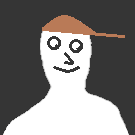Vinnerliste
Populært innhold
Viser innholdet med mest poeng fra 12. jan. 2017 i alle områder
-
Jeg har ingen erfaring med dette, men tenker umiddelbart på tasker. Finn frem en gammel telefon som kan bruke tasker, sleng i simkort og bruk tasker pugin'en til homeseer? EDIT: Ejs @Merko er for kjapp2 poeng
-
Man kan sette en ekstra IP-adresse på nettverkskortet, og koble seg til denne med en VNC klient uavhengig om OS kjører eller ikke. Man kan også åpne en webside og velge boot device, power on/off osv Litt som på de "skikkelige" serverne (HP iLO/Dell iDRAC osv), men i forenklet utgave2 poeng
-
2 poeng
-
Bare en liten notis som dukket opp på HS-forumet i dag: Rich sier: ...i tråden "Using Google Home With HomeSeer". Hvis vi bare snart får gang på Cortana så er vi der!2 poeng
-
Til Info: Mikrotik har tidligere testet USB forwarding via sine routere, med varierende hell. De ser på hvordan de kan få det mer stabilt før det implementeres i non-beta releases. Kan jo bli interessant for de som har MikroTik routere og en USB hub, for eksempel. ?2 poeng
-
Hairpin routing er en løsning på det her vil jeg tro. https://en.m.wikipedia.org/wiki/Hairpinning2 poeng
-
Dette er sikkert ikke noen hemmelighet for mange, men likevel noe mange her nok har brukt for. Kjører selv en info-skjerm på Windows 10, samt en av serverne mine kjører på Windows 10 (iSpy) Punkt for punkt, enkelt og greit: Hvordan unngå at Windows 10 restarter automatisk: - Start "Task Scheduler", kjør taskschd.msc - Bla frem Task "Scheduler Library\Microsoft\Windows\UpdateOrchestrator" - Høyreklikk på "Reboot" og velg "Disable" Hvordan unngå at Windows 10 tilbakestiller endringen senere: - Gå til C:\Windows\System32\Tasks\Microsoft\Windows\UpdateOrchestrator og slett filen "Reboot" (eller rename til Reboot.bak, så har du den i bakhånd). Opprinnelig har den ikke noe filetternavn. - Lag en ny mappe i samme katalog, denne mappen kaller du "Reboot". - Nå kan ikke filen opprettes på nytt fordi Windows ikke tillater opprettelse av fil med navn tilsvarende navn som mappen i samme katalog. Done1 poeng
-
Oppsett I del 2 skal vi ta for oss det mest grunnleggende av oppsettet, og vi gjør det både for de som har valgt en selvstendig enhet som Zee2 og for de som har valgt programvaren. De som vil lese om Zee2-oppsettet kan bare fortsette å lese. De som har valgt program-tilnærmingen kan bla nedover til overskriften "Programvare-oppsett". Zee2-oppsett Jeg har en Zee versjon 1 men verden har gått videre siden det, så jeg har fått låne en Zee2 av Artius. Inni pakken er det en liten brukermanual for å hjelpe deg i gang, og det kan være greit å skumme gjennom denne. Er du av den utålmodige typen er det egentlig bare å koble til en nettverkskabel og strøm, så er du i gang. Etter et minutt har enheten startet opp. Så vi bruker en PC eller et nettbrett, åpner en nettleser og går til nettsiden http://find.homeseer.com. Denne siden vil finne alle HomeSeer-enheter (enten hardware-bokser, program-installasjoner eller Z-NET) som er tilgjengelig på nettverket ditt. Hos meg ser det slik ut: Du vil sannsynligvis kun ha en linje i tabellen. Vi trykker på IP-adressen i kolonnen "System". Da åpnes web-grensesnittet, og vi skal gjennom førstegangsoppsettet. De første skjermbildene handler om å sette brukernavn og passord, samt å registrere programvaren (lisens og passord står under Zee2-boksen). Du blir bedt om å sette to passord. Det øverste er innloggingen til HomeSeer, altså til selve brukergrensesnittet. Det andre er root-passordet, altså til påloggingen til Linux-installasjonen som kjører på Zee2'en. Begge deler må huskes, så velg (unike) passord som du klarer å huske, eller bruk en passord-manager (f.eks. LastPass eller EnPass). Deretter er du inne i HomeSeer. Det kan se slik ut, men det er mulig du får et par "Devicer" på kjøpet. Disse har ingen funksjon så du kan slette dem (velg dem med checkboksen til venstre, og velg "Delete") i nedtrekksboksen rett under den blå teksten "Device List". Klokka og dato-oppsettet bruker et amerikansk oppsett. Fint for de fleste brukere, men nødvendigvis ikke oss her i Europa. Å endre det er litt mer avansert (og BURDE ha vært gjort med et innebygget script istedenfor), men det er heldigvis noe som kun gjøres en gang. Se den skjulte teksten under for detaljene. En annen ting jeg alltid gjør, er å sette fast IP på slike bokser. Det gjør det lettere å finne dem igjen, og jeg kan enkelt bruke en ping-kommando til å finne ut om boksen i det minste er på eller ei. I Zee2 gjøres dette under Tools -> Setup -> Network. Du må velge en IP som ikke blir utdelt av routeren (dvs DHCP-serveren) din. Hvis alt dette er gresk for deg, så kan det være like enkelt å bruke http://find.homeseer.com for å finne Zee2'en din. Til slutt Hvis du ikke har lyst til å herje med port forwarding, er det enklere å benytte seg av myhs.homeseer.com for å logge seg på HomeSeer over internett. Se nederst for oppsett. Programvare-oppsett HomeSeer installeres som alle andre programvarer. Man laster ned programmet herfra: http://www.homeseer.com/current-downloads.html … og kjører installasjonsfilen når den er ferdig. Man trykker "Neste" til programmet er ferdig installert. Så langt, så vel! Så er det et par elementer som med fordel kan justeres… Auto start HomeSeer 3 krever admin-rettigheter fordi det er filer i programmets mappe i \Program Files (x86) som endres (grunnen til det er at det er enklere å håndtere flytting mellom maskiner og OSer, ta backup av hele HS3, etc. Man kan være enig eller uenig, men slik er det nå engang). Men Windows 10 nekter auto-oppstart for HomeSeer (og andre admin-krevende programmer). Det kan man imidlertid enkelt løse med Startup Delayer. Du kan laste det ned herfra, og det holder lenge med Standard-utgaven. Rettigheter Da jeg installerte HomeSeer direkte på en Windows 10-installasjon (utviklingsmaskinen) trengte jeg ikke gjøre noe som helst. Men da det var installert på en Win7-maskin som jeg oppgraderte til Windows 10 ble det nødvendig å sette mappe-rettighetene til den lokale Windows-brukeren (den som er innlogget når HomeSeer blir startet). Finn HS3-mappen i "C:\Program Files (x86)" Høyreklikk på mappen og velg Properties -> Security -> Edit (knapp). Trykk "Add…" (knapp) Skriv inn navnet på brukeren, trykk "Check names" og deretter OK. Velg brukeren i den øverste listen, og velg "Full control" i listen nederst. Trykk OK. Dette har imidlertid vist seg å ikke være nødvendig når HS3 ble installert direkte på Windows 10. Windows Update Jeg kan forstå at Microsoft ser det nødvendig å tvinge brukere til å oppdatere Windows. Mange lot det bare skure og gå, og programvare må oppdateres for å være sikker! Men det er et problem: Jo flere plugins man bruker jo flere prosesser har HomeSeer kjørende, og dermed tar HomeSeer litt mer tid å avslutte enn vanlige programmer. Til slutt går Windows lei, og lukker HS3. Det kan dessverre resultere i en korrupt HomeSeer-database! Jeg og andre har opplevd det. Det kan løses ved å restarte maskinen før Windows gjør det selv. Det kan også løses med Windows Update Minitool, men for all del: Som med all programvare, sørg for å oppdatere Windows! Ta manuell backup eller bruk BLBackup Dette er kanskje ikke det første du setter opp, men etter en stund har du fått et system som sviver. Da er BLBackup utrolig praktisk å ha. Dette er en plugin som tar backup av HomeSeer-katalogen (eller hva som helst), og er veldig hendig å ha i tillfelle noe skjer. Vi skal komme tilbake til hvordan denne blir satt opp senere. Er du interessert i å ta backup av HS3-installasjonen din er det så enkelt som det kan bli: Høyreklikk på HomeSeer3-mappen i "\Program Files (x86)"-mappen, velg Send To -> Zip file. HomeSeer blir nå sendt til en ZIP-fil som du enkelt kan gjenopprette senere. Tilgang via internett En måte å gjøre det på er å bruke port forwarding for å videresende trafikken fra internett til HomeSeer. Jeg har imidlertid ikke tenkt å si mer om dette her, utenom å nevne at web-trafikken går på port 80 og den må videresendes til en fast IP-adresse. Hvis dette gir deg flere spørsmål en svar, så finnes det et alternativ: HomeSeer gir deg en mulighet for å koble deg på din HomeSeer-installasjon (uansett om det er programvare eller fysisk boks) over internett på uten at du trenger å styre med faste IP-adresser og port forwarding. Den finner du på http://myhs.homeseer.com. Med siste server-oppgradering hos HS er MyHS-tjenesten nå blitt lynende kjapp sammenlignet med direkte tilgang, selv for oss som bor her i Norge. Det første du må gjøre er å gå til Setup -> Network, og huke av "Enable remote access through MyHomeSeer service". Så går du til http://myhs.homeseer.com og trykk på "Register" linken under knappene. Da er det bare å fylle inn epostadresse og passord (BRUK ET LANGT OG SIKKERT PASSORD, husk at HomeSeer kan potensielt styre hele huset inkludert låse opp dører, så det er greit å ha et godt og unikt passord man ikke kan gjette seg for enkelt til). I tillegg må du ha License ID og passordet ditt. Hvis du har en fysisk boks, så står dette på undersiden av boksen. Hvis du har en programvare-lisens, så har du fått dette tilsendt på epost. Det siste er å opprette en bruker i HomeSeer med brukernavn og passord satt til det du brukte da du registrerte deg. Du legger til brukere under Setup -> Network. Nå skal det være mulig å logge på HomeSeer via http://myhs.homeseer.com! Sånn! Vi har nå valgt oppsett (se del 1), og om du nå har valgt hardware- eller software-ruten er nå HomeSeer oppe og kjører. I HomeSeer-skolen del 3 skal vi legge til den aller første Z-wave-enheten, og utføre litt vedlikehold og optimalisering.1 poeng
-
Hei og velkommen til HomeSeer-skolen! Sannsynligvis leser du dette fordi du er interessert i hjemmeautomasjon, og kanskje lurer du på om HomeSeer er noe for deg. Kanskje bruker du HomeSeer allerede, men gjerne vil se om det er mer å lære. Eller kanskje bruker du et annet system, men vil gjerne utvide smarthus-konseptet ditt enda litt mer. HomeSeer er et sofistikert program/system som har muligheter for utvidelser i (nesten) alle retninger. Det har en Event-motor som er blant de mest avanserte i markedet, det kan utvides stort med scripts og plugins og dermed kobles til andre programmer eller annen hardware, og du kan programmere i et .NET-språk (som C# eller VB.net). Men det er én ting HomeSeer ikke er: Intuitivt. Det er absolutt ikke selvforklarende for en nybegynner. Det er ingen enkle veivisere i programvaren så man kan fort få følelsen av å være på dypt vann. Det skal vi imidlertid prøve å rette litt på med HomeSeer-skolen. Vi begynner med det helt grunnleggende, som versjons-valg, installasjon og grunnleggende oppsett, for selv der er det ting å tenke på. Så går vi videre med hvordan man skal forstå brukergrensesnittet, og hvordan man legger til Z-wave og 433 MHz-enheter (som Nexa). Et smarthus er ikke smart før ting begynner å skje automatisk, og derfor må vi se litt på Eventer (dvs. regel-oppsett). Videre skal vi se litt nærmere på brukergrensesnitt generelt og HStouch spesielt. Til slutt skal vi se om vi klarer å lage noen enkle scripts. HomeSeer-skolen er først og fremst beregnet for nybegynnere. Hvis du har satt opp HomeSeer selv før kan du sannsynligvis hoppe over de første delene. Men kanskje lærer du noe likevel? Og kanskje (og forhåpentligvis) lærer jeg noe nytt av kommentarene, det er jo lenge siden jeg har satt HomeSeer opp fra bunnen av... Hvis du fremdeles (av for oss helt uforståelige grunner) lurer på om HomeSeer er for deg kan du lese anmeldelsen Vesternet har. HomeSeer vinner nok ingen pris for "Mest Sexy Brukergrensesnitt". "Mest Anvendelige og Konfigurerbare" er derimot vesentlig mer sannsynlig. Før vi kommer noen vei må man faktisk kjøre HomeSeer, og før man gjør det må man foreta et… Versjonsvalg HomeSeer er i utgangspunktet et program man installerer på en PC (eller kall det en "server"). Men det kommer også ferdig installert på selvstendige bokser. Programvaren kommer i to versjoner, og det er flere bokser å velge mellom, så man har litt å velge i. Først programvaren: HomeSeer 3 kommer i en standard og en Pro versjon. Standardversjonen har følgende inkludert: Ubegrenset antall devicer og Eventer (regler) Gratis app'er til Android og iOS (standard layout til HStouch) Støtte for Z-wave Støtte for X10 Tilgang til MyHS, nå din HomeSeer-installasjon fra alle steder I tillegg er det en lang liste med "offisielle plugins", og enda flere tilgjengelige på forumet (f.eks. FitbitSeer og TextSeer av undertegnede). Pro-utgaven har i tillegg: Gratis tilgang til alle HomeSeer Tech sine egne plugins som f.eks. Global Cache og NetCam-plugin. Dette gjelder dessverre ikke tredje-parts plugins. Gratis tilgang til HStouch Designer. Designeren lar deg lage dine egne grensesnitt. Standard-utgaven koster $250. HStouch designer koster $200, og en plugin koster typisk mellom $20 og $40. Pro-utgaven koster $600. Og så må det nevnes at HomeSeer Tech selger programvaren sin til 50% rabatt minst to ganger i året, på våren (rundt mai) og i November ("Black November" som de kaller det, som en større utvidelse av Black Friday). Hvis du kan vente så lenge, så er det noen kroner å spare... Hvis du ikke kan vente så lenge, så er det oftere mellom 25%-rabattene dukker opp. Som poengtert under trenger du også hardware tilhørende protokollene du vil bruke. Skal du ha Z-wave-utstyr kan du f.eks. bruke en UZB1. Jeg anbefaler RFXtrx433 til 433Mhz utstyr (som Nexa, Oregon Scientific, Rollertrol, Somfy, etc). De forskjellige controllerne Hvis du derimot vil ha en ferdig boks, så har de tre forskjellge å velge mellom: Zee2, bygget på en RaspberryPi. Finnes kun i Standard-utgave. SEL, kjører Linux. Kommer i en Standard og en Pro-utgave. S6, kjører Windows 7 (embeded). Kommer i en Standard og en Pro-utgave. Zee2 koster $200. SEL koster $400/$700 og S6 koster $900/$1200. Man betaler altså $300 ekstra for Pro-utgaven. Alle boksene inkluderer et Z-wave interface (husk å bestille EU-utgaven!) men ikke til 433 MHz. Forskjellen mellom de forskjellige boksene er datakraften. Jo dyrere jo mer håndterer den, selvfølgelig. Zee2 sitt begrensete minne gjør at du ikke kan kjøre mer enn 5 plugins, og erfaring viser at den begynner å bli litt treg når Z-wave nettverket blir stort (mer enn ca. 50 noder). SEL har ingen begrensninger på antall plugins eller antall noder den håndterer. Man må bære være obs på at den kjører Linux-versjonen av HS3, og ikke alle plugins kan kjøre på Linux. Men antallet som kun kjører på Windows blir mindre og mindre. S6 er i praksis en PC med HomeSeer installert. Hvis denne er interessant for deg tror jeg det er billigere og enklere å kjøpe en liten PC for å installere HomeSeer på. MERK: Det finnes norske forhandlere for hardware-controllerne. Intin.no selger dem, og artius.no åpner sin nettbutikk neste uke. ...så hva skal jeg velge? Det vet jeg ikke! Men jeg kan fortelle hvordan jeg vurderer det. Jeg hadde allerede en server som håndterer familiens bilder og video-opptak, fillagring, etc, så for meg var det naturlig å velge programvaren. Jeg har også et mål om å integrere mest mulig, og det er lettere for meg å få til med Windows. Har man en gammel PC stående man ikke vet hva man skal brukes til, vil denne helt sikkert være egnet. HomeSeer i seg selv krever ikke så mye. I tillegg har jeg valgt Pro-versjonen, mest fordi HStouch Designer følger med. Og skulle jeg få bruk for en av HST-sine plugins, så slipper jeg å betale for det. Selvlagde HStouch-oppsett tilpasset skjermstørrelse og bruksformål finnes flere stedet i huset. Hvis jeg skulle automatisere hytta så kunne jeg gjerne gått for en Zee2. Der blir det ikke SÅ mange noder, det er ikke bruk for like mange plugins (man trenger for eksempel ikke FitbitSeer på hytta), og den trekker veldig lite strøm. Zee2 er en glimrende enhet å starte med hvis man ikke vil ha sin egen dedikerte PC. Dessverre kan ikke HomeSeer-lisensen ikke overføres til PC hvis du vil oppgradere senere, men oppsettet ditt kan enkelt flyttes. I del 2 skal vi gå kjapt gjennom første gangs oppsett.1 poeng
-
1 poeng
-
Jeg har brukt begge, helt kurant. Si fra hvis du vil se eksempelkode (i PHP), har implementasjon av begge liggende på GitHub. EDIT: Kode som viser implementasjon i PHP: https://github.com/DISCOOS/rescue-me/tree/master/src/sms/classes/RescueMe/SMS Men, det er så enkelt som et URL-call (via hs.URLAction()).1 poeng
-
Hvorfor skyte spurv med kanon? www.sveve.no eller www.nexmo.com Kjøp SMS for en hundrings og vipps, kan man sende SMS ved å kalle på en URL fra serveren. Enkelt, stabilt, billig og ingen ekstra "duppeditter"!1 poeng
-
Kan nevne den 'tricks', som kanskje mange vet allerede(?): Når en velger HS3 (eller HS3 Pro), og velger 'add to cart', men fullfører ikke bestillingen, og lukker browservinduet... så dukker det opp reklame fra Homeseer i andre browser vinduer etter kort tid, med kupong for HS3 og HS3Pro som gir 25% avslag. Om en ikke vil/kan vente til Black Friday en gang i året, er det ikke så verst med 25% rabatt! ?1 poeng
-
Kan vel altternativt kjøpe en billig android tlf, så sette opp tasker til å sende SMS så bruke telenor kontantkort eller noe slikt.1 poeng
-
ang veggfeste, anskaffet meg en sånn: https://www.amazon.fr/domotique-compatible-tablettes-protection-aluminium/dp/B00IOXT9I4/ref=sr_1_6?ie=UTF8&qid=1484253265&sr=8-6&keywords=support+mural+tablette (fant ikke den i norge)1 poeng
-
Glimrende guide, takk for den. Jeg sleit litt med å få det til å fungere. Kanskje samme problem som Andreas hadde: Uansett, mye prøving og feiling. Fant til slutt ut at path må skrives med små bokstaver, ikke innledende caps slik det står i guiden. JSON?request=ControlDeviceByLabel&ref=82&label=On JSON?request=controldevicebylabel&ref=82&label=on Jeg fikk heller ingen meldinger i loggen, og tilsynelatende var alt i orden, bortsett fra at aktuell device ikke reagerte. Med små bokstaver fungerer det glimrende.1 poeng
-
1 poeng
-
1 poeng
-
1 poeng
-
Dell har et alternativ med HDMI, OptiPlex 7040 http://www.dell.com/us/business/p/optiplex-7040-micro-desktop/pd Den kommer også med 2xDP eller 1xDP + 1xVGA (VGA fungerer forøvrig dårlig på disse) Men heller ikke den har wifi, så om det er avgjørende burde du se på noe annet, om du ikke vil kjøre eksternt nettverkskort da.1 poeng
-
1 poeng
-
Merk at det ikke er hdmi eller WiFi på Hp som jeg kjøpte, men det er win 10 pro, samt bra med ram. Har fulgt med en stund, tror det er mye for pengene hvis det matcher behovet.1 poeng
-
1 poeng
-
Fikk en "Auto Ventil" fra tronika https://www.tronika.no/no/zwave-motorstyring/854-auto-ventil-gr-105n.html som nevnt i tråd her. Litt skeptisk når den lager lyd og det vrir på seg, men den virker veldig bra. Har den rett på en vanlig 1/2" kule ventil, montering veldig enkelt med en slangeklemme på 2 min. Laget en dårlig video som viser bruk av den ?. Kan "overstyres" med å dra ut en split for manuell åpning, kan også åpnes med å trykke knapp på toppen av dekselet når det er strøm på. Denne drives på 12V, adapter følger med. Har også en tilsvarende type fra aliexpress i bestilling til halve prisen.1 poeng
-
1 poeng
-
1 poeng
-
Har fått styring av garasjeporten i hs nå1 poeng
-
Installert dimmer på kjøkkenet, Fibarodimmer taklet gamle 12v-trafoer med LED-pærer aldeles utmerket. Satt opp en bevegelsessensor for aut. styring av lyset på kjøkkenet. Har også fusket litt med Philips Hue og Jowihue plugin til HS. Er egentlig nokså imponert, og det løste et praktisk problem jeg hadde på badet på en utmerket måte.1 poeng
-
Dette er en fullverdig router med brannmur og det som kan ønskes av funksjoner. Oppsett kan virke noe vanskelig for "lettvektere" på nettverk, men den har en hurtigstart veiviser som setter opp det grunnleggende. Liten PDF om routerOS(MikroTik sitt OS): http://download2.mikrotik.com/what_is_routeros.pdf Link til demo av webinterface: http://demo.mt.lv/ Av unyttige funksjoner:1 poeng
Vinnerlisten er satt til Oslo/GMT+01:00